Byt namnservrar på din domän
Bakgrund
Med hjälp av namnserver -inställningarna hos din registrar, hittar webbläsaren rätt webbhotell, för ett domännamn. Ändrar du denna inställning hos din registrar, så förändras alltså vilket webbhotell som din domän pekar på. Så vill du byta webbhotell, så pekar du om namnservrarna mot det nya webbhotellet.Använder du DNSSEC ?
Om du vet att svaret är Nej, då kan du direkt gå till Steg 2 här nedan.Om du inte vet - vilket är första varningstecknet på att du betalar ett hutlöst överpris för din epost och webbsida varje månad - då måste du först ta reda på detta. Såhär kan du göra. Gå till webbsidan DNSSEC-analyzer (öppnas i nytt fönster) och knappa in domännamnet till din webbsida. Får du fram ett rött kryss, lite längre ner i tabellen där det står ditt domännamn, med rubrikerna "No DS record found" och "No DNSKEY records found", då använder du nog inte DNSSEC.
Du kan också knappa in din domän t.ex. på geekflare, där får du ett tydligare besked om du använder DNSSEC eller inte.
Om du inte har DNSSEC, då går du till steg 2 här nedan.
Steg 1 - Stäng av DNSSEC
För att kunna byta namnserverar på din domän, då måste du först stänga av DNSSEC.För att stänga av DNSSEC så loggar du in hos din registrar, där du registrerat din domän, och letar reda på en knapp eller länk som heter DNSSEC och väljer där att stänga/disaktivera DNSSEC. Det kan vara radio-knappar som säger "Do not use DNSSEC" brevid "Use DNSSEC" eller en checkbox "Enable DNSSEC". Kan se ut på många sätt. Hittar du inte hur du stänger av DNSSEC, så öppnar du ett supportärende och ber dem stänga av DNSSEC för din domän.
När DNSSEC väl är avstängt väntar du 24 timmar.
Därefter stänger du av DNSSEC i namnservrarna på det webbhotell du har idag. Du gör det i din kontrollpanel. I cpanel klickar du på Zone Editor och där väljer du disable för DNSSEC.
När detta är gjort väntar du 24 timmar igen.
Nu kan du gå till steg 2.
Observera att om du har webbhotellet och domänen/registrar på samma ställe, kanske du inte kan följa ovan ordning. Du väljer då att stänga av/disaktivera DNSSEC med den knapp som finns i kontrollpanelen och väntar sedan 24 timmar och håller tummarna på att det fungerar.
Steg 2 - Ändra namnservrar
Du loggar (åter, efter 24 timmar) in hos din registrar där du registrerat ditt domännamn. Där letar du rätt på inställningar för namnservrar. Det kan också heta name server changes eller custom name servers eller något liknande (se nedan). När du hittat dessa fält så ändrar du dem till dns1.karlahosting.se samt dns2.karlahosting.se och klickar spara (eller vad det kallas hos din registrar, kan vara "ändra" eller "bekräfta" eller t.o.m. "lägg order" (kostnad 0 kr)).Exempel 1
Hos nic-st, som är föredömligt enkel, ser det ut såhär. Du loggar in och klickar sedan på din domän.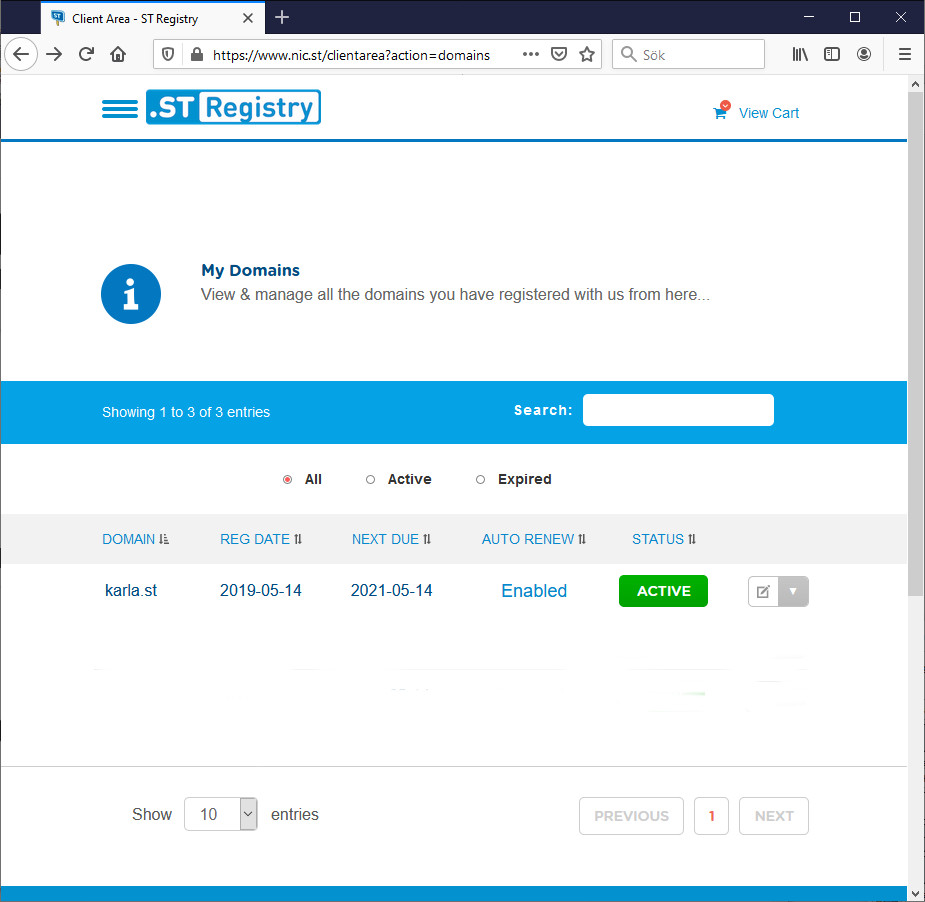
Du klickar på edit där det står nameservers.
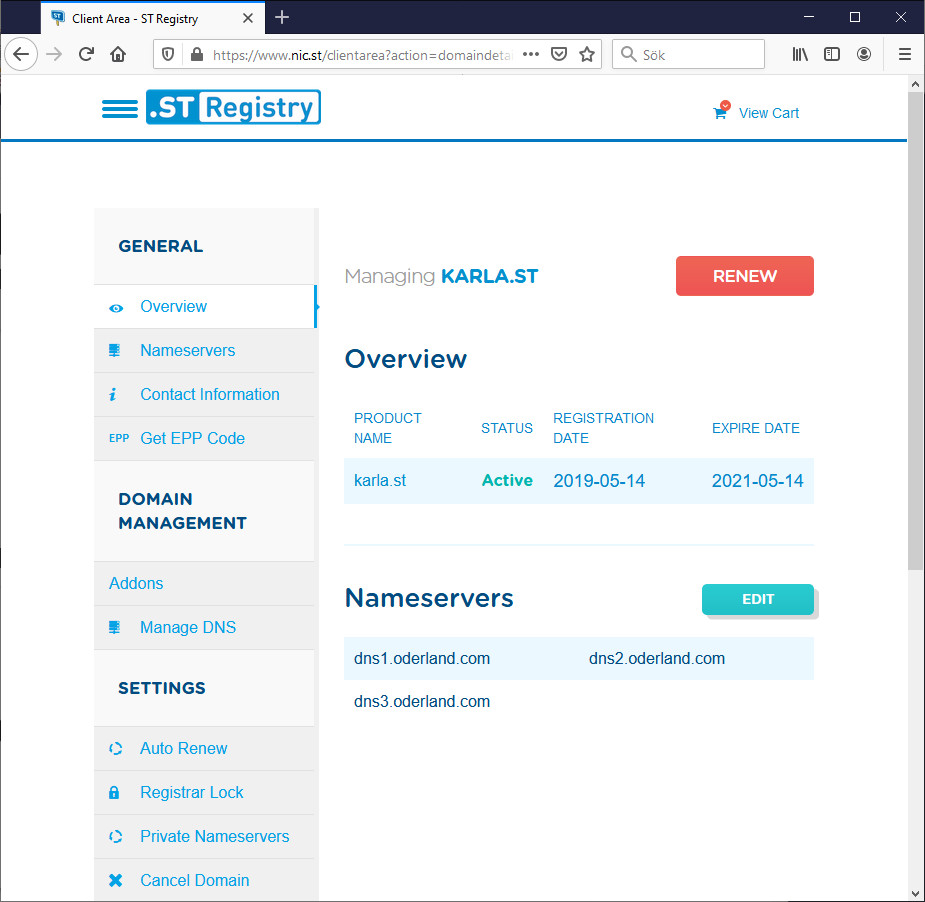
Du skriver i dina nameservers.
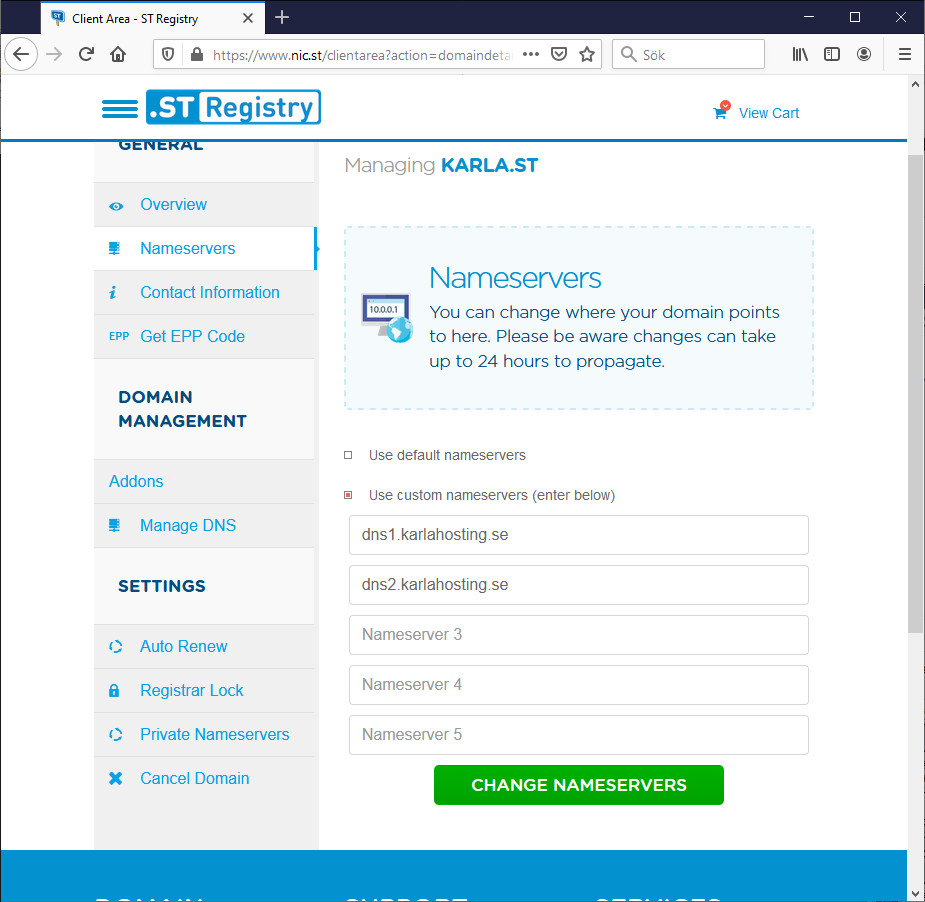
Sedan klickar du på change nameservers.
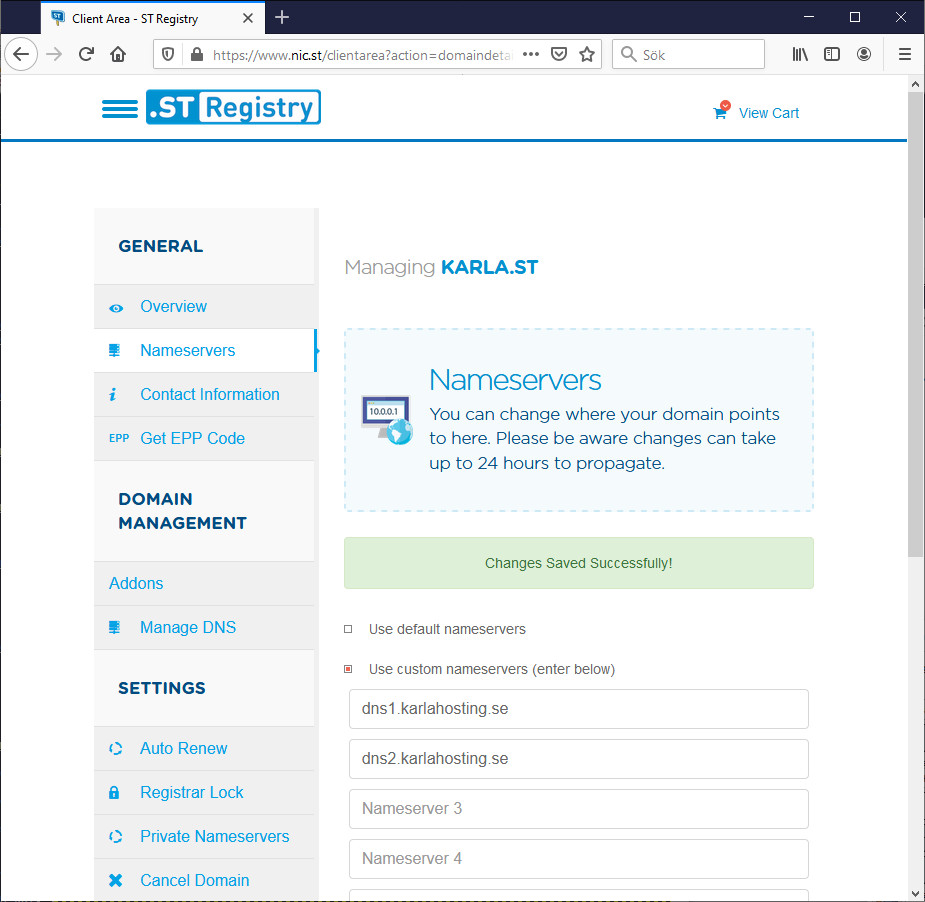
Exempel 2
Hos nic-nu är det också enkelt. Det kan se ut på olika sätt beroende på vilken registrar du använder dig av. Det kan t.ex. se ut såhär, du klickar på Custom name Servers.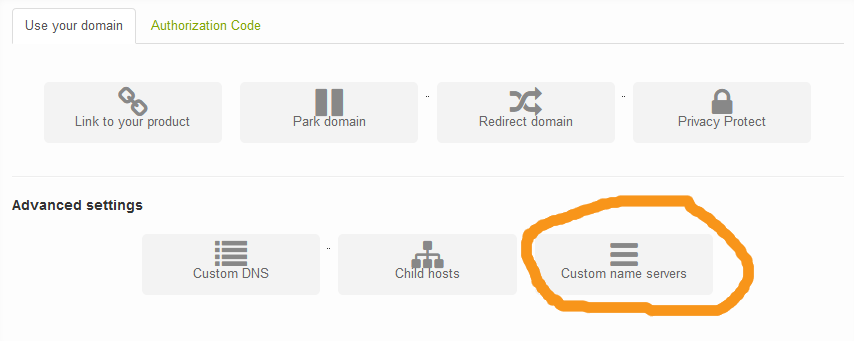
Därefter ändrar du namnservrarna från ditt förra webbhotell till karlahosting.se vilka är enligt nedan. När det är gjort klickar du save. Det kommer sedan ta 24-48 timmar innan domänen pekar på ditt konto hos karlahosting.
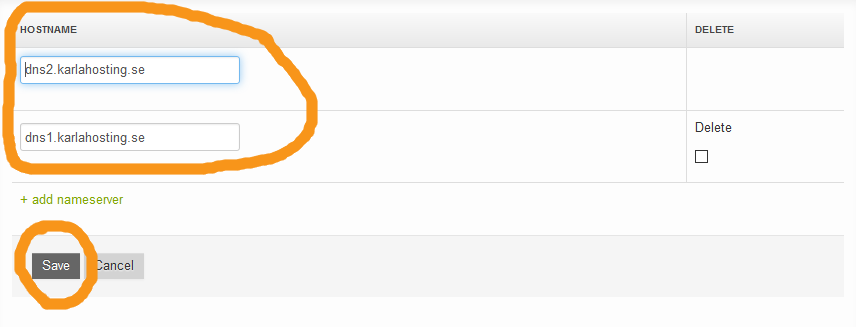
Avslutningsvis klickar du på spara.
Exempel 3
Men det kan också vara lite rörigare som t.ex. hos loopia som slagit ihop kontoadministration med domänadministration och dessutom lagt på ett lager marknadsföring.Leta dig fram till domänen och klicka på den för att få fram inställningarna för just den.
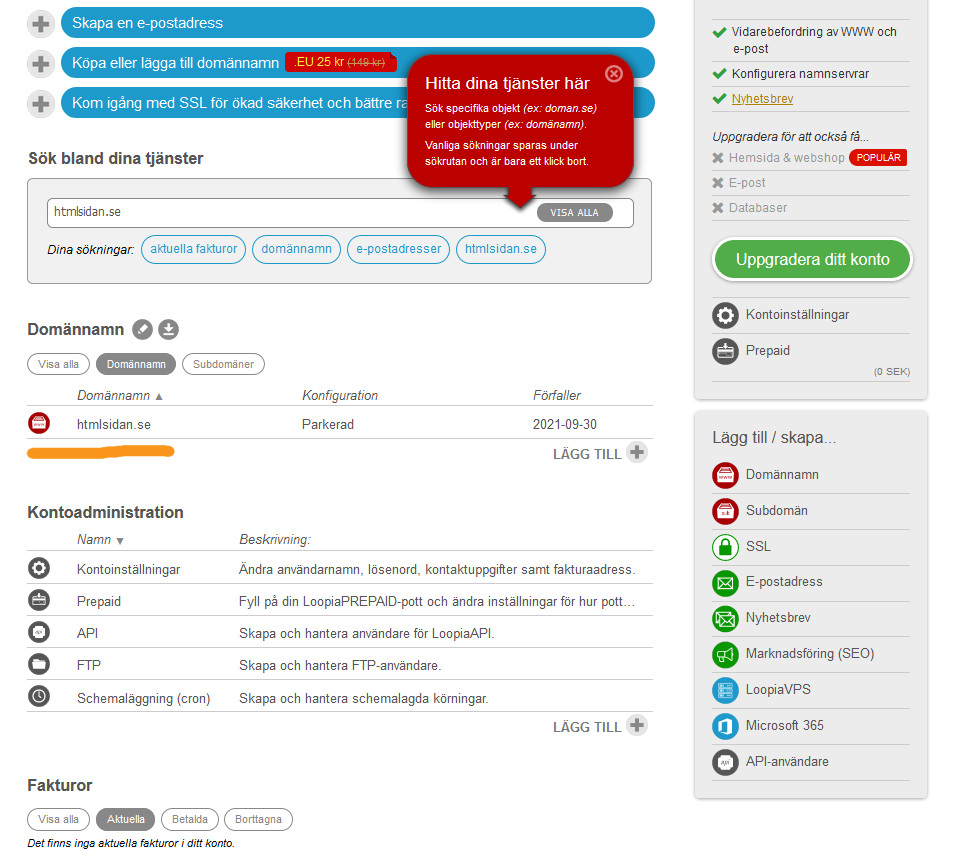
Vid fler inställningar lite längre ner, så hittar du namnservrar. Klicka där.
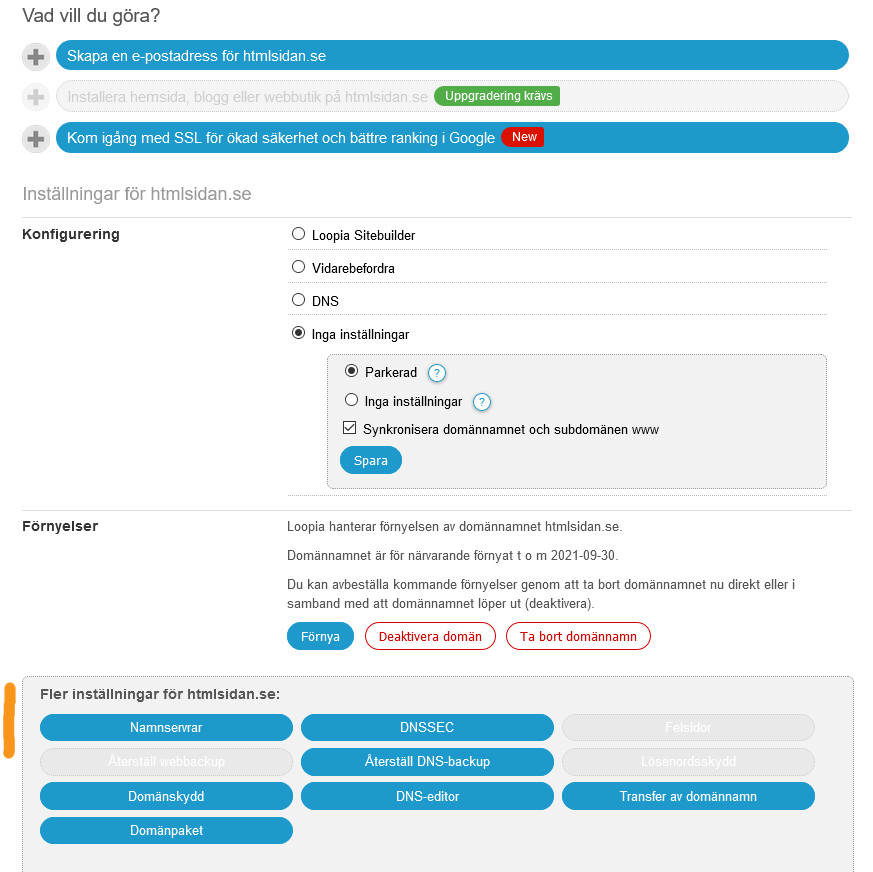
Mata in de nya namnservrarna. Radera de 2-3 stycken som står där tidigare och fyll i de 2 nya som är dns1.karlahosting.se samt dns2.karlahosting.se
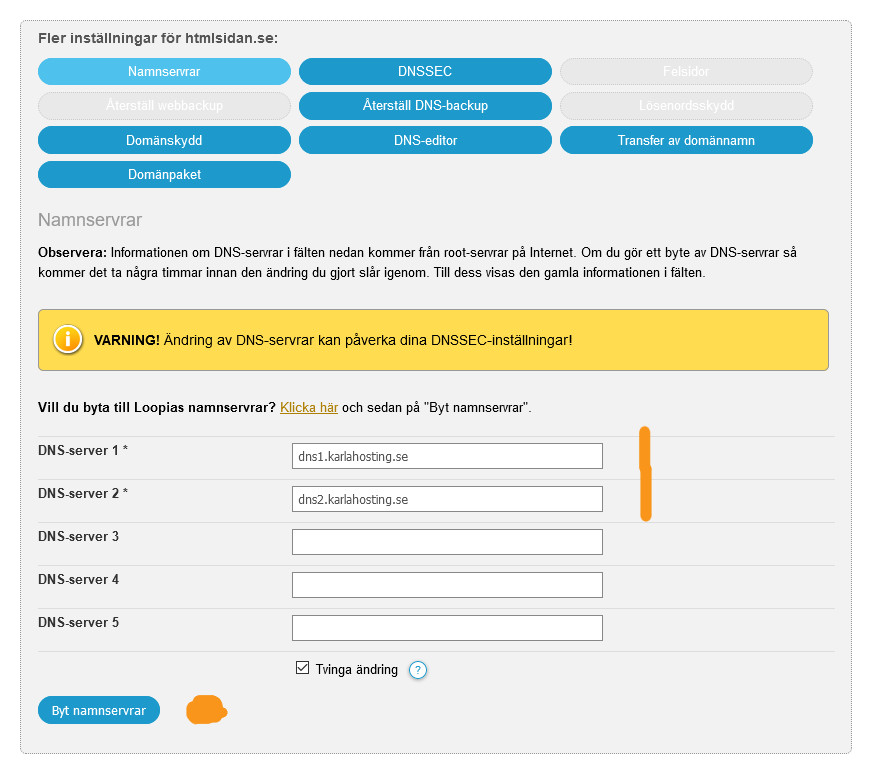
Avslutningsvis klickar du på byt namnserver.
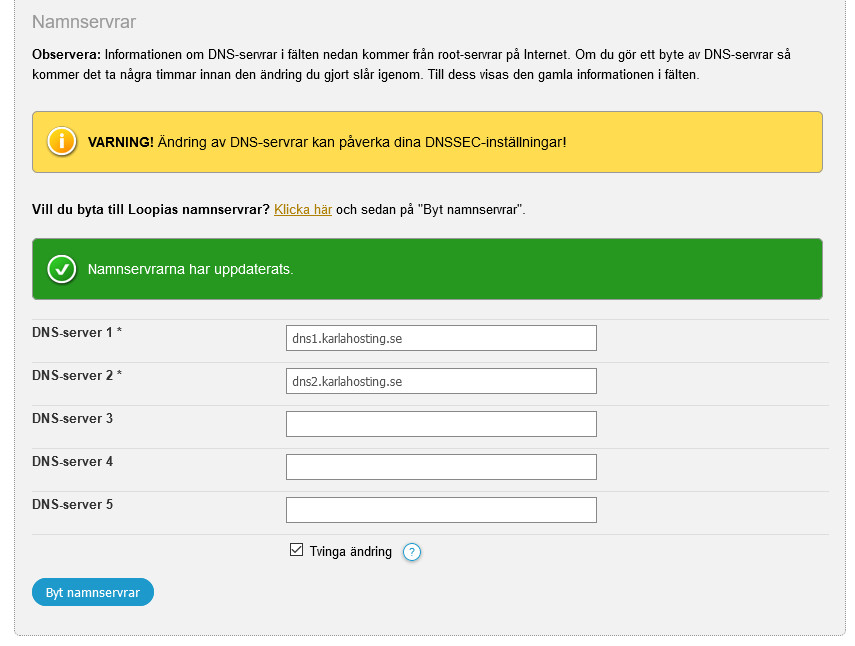
Du får en bekräftelse att ändringarna är genomförda.
Exempel 4
Det kan också se ut såhär. Efter att ha klickat på domännamnet i kontrollpanelen kan det se ut såhär. Vi klickar på name server change.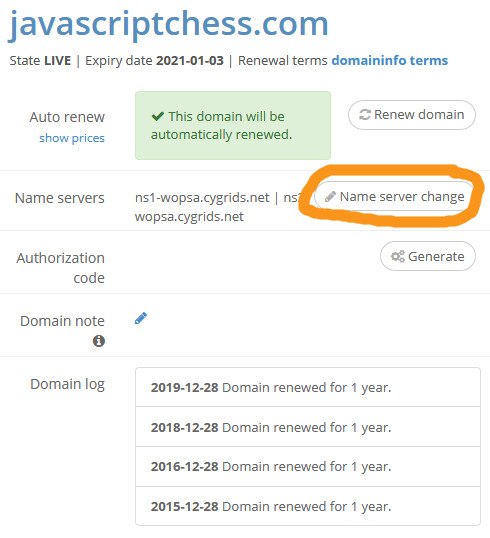
Och kommer då hit, där vi i rullgardinskontrollen selected name servers...
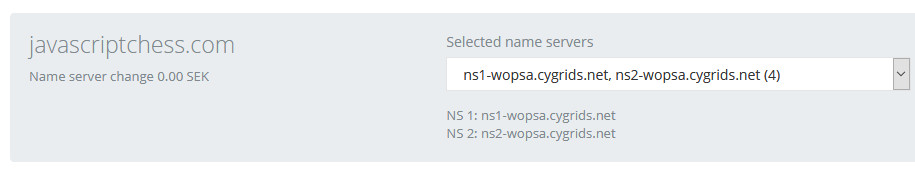
... väljer custom eftersom våra namnservrar inte finns i listan.
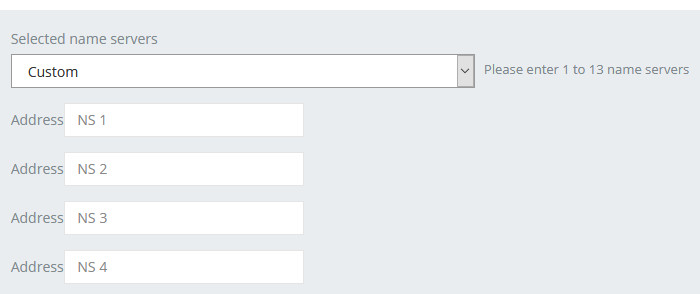
Där knappar vi in våra namnservrar ...
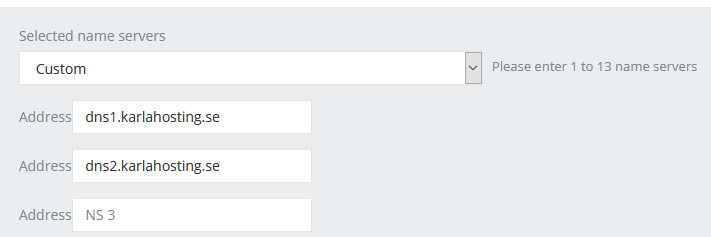
Och efter det klickar vi på knappen place order nere i hörnan. Själva "ordern" kostar här 0 kr så det är samma sak som att klicka på "okej".
Exempel 5
I system byggda runt whmcs ser det troligtvis ut ungefär såhär. Klicka på domäner.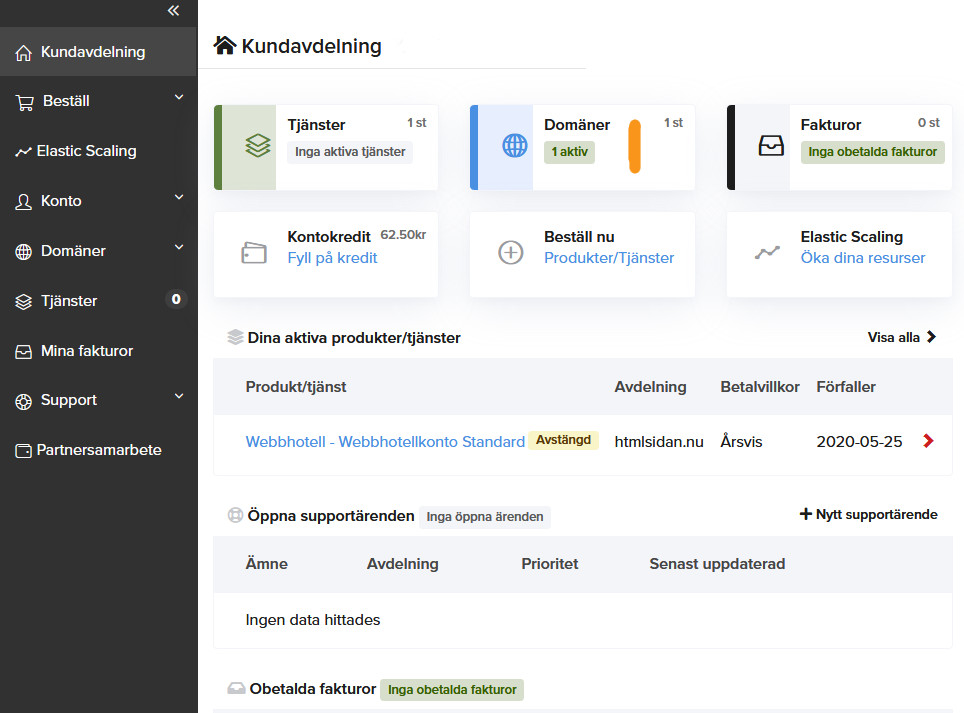
Under domänen du vill hantera, så klickar du hantera.
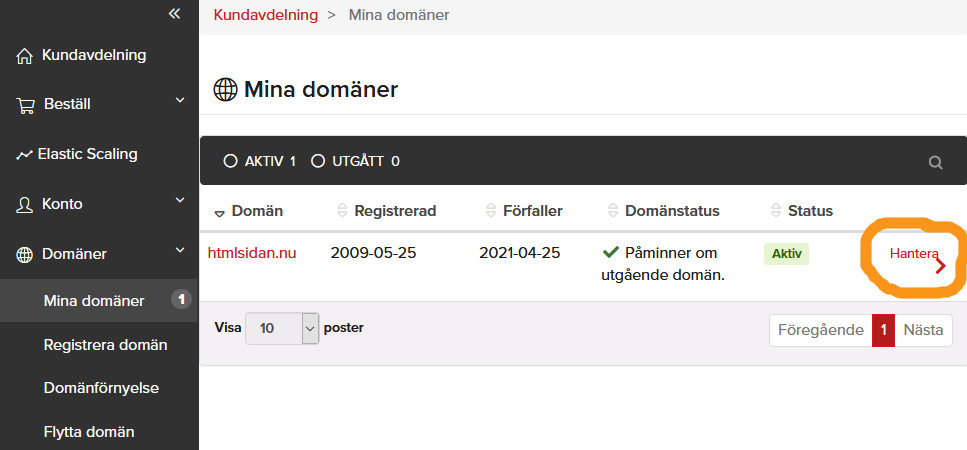
Klicka på ändra namnserver din domän pekar på.
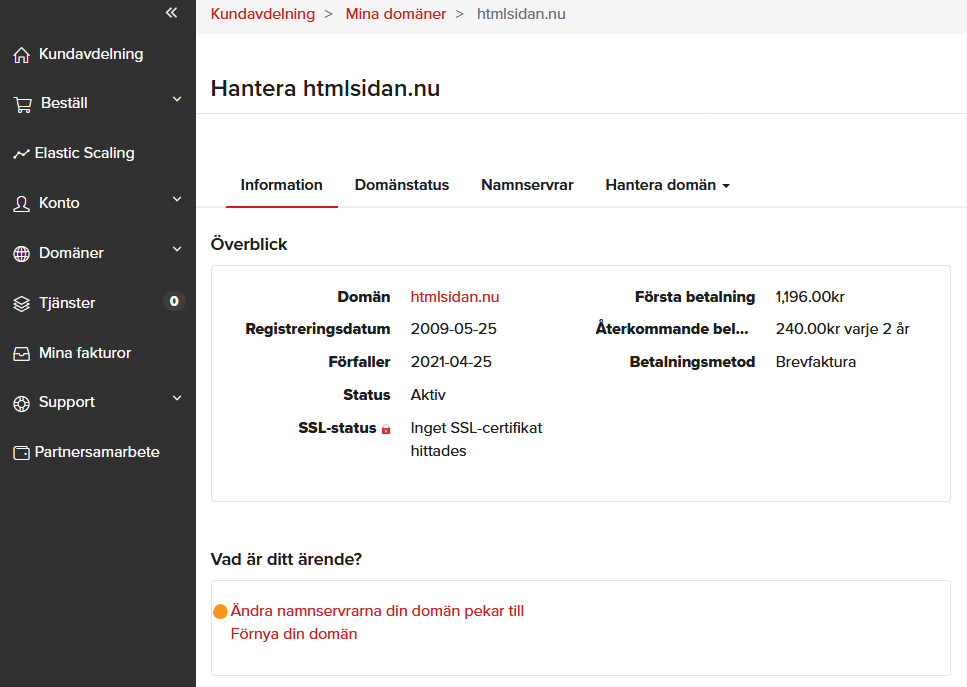
Fyll i nya namnservrar och klicka på Klicka på ändra namnservrar.
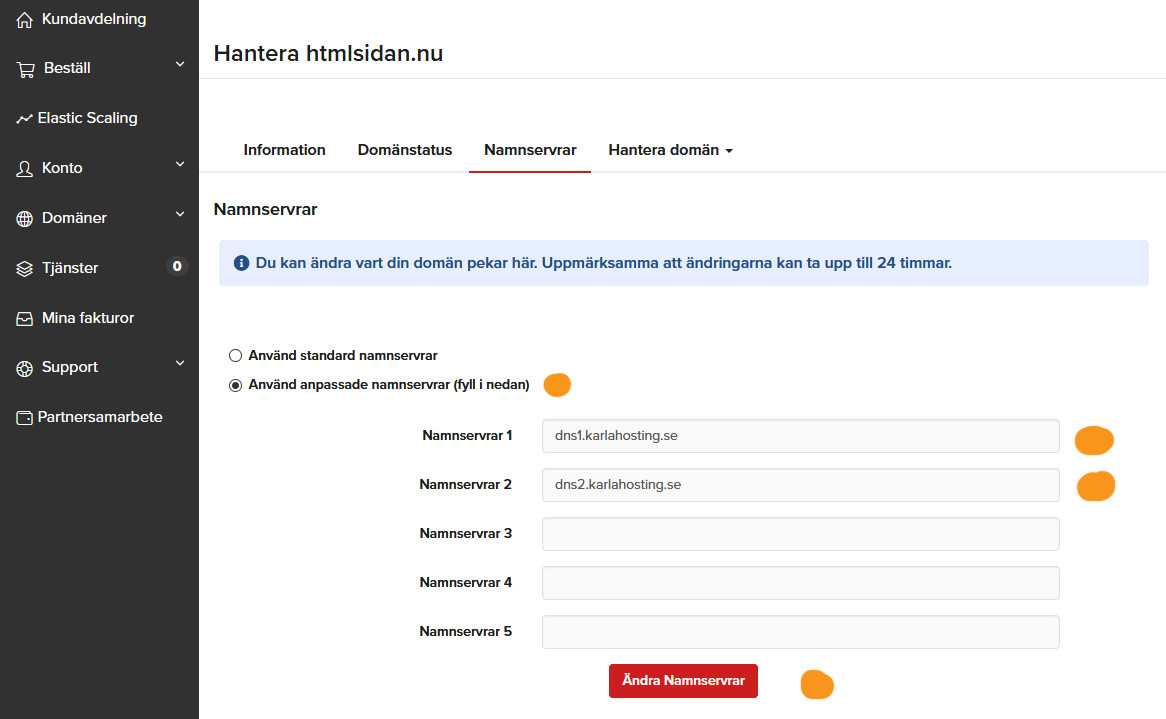
Ändringar är genomförda och du kan logga ut.
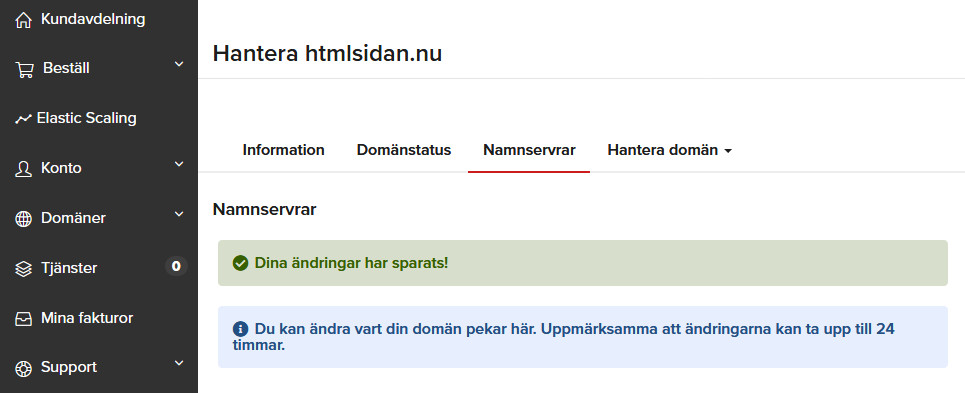


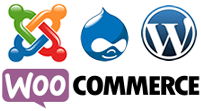



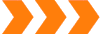 Karla Hosting AB
Karla Hosting AB